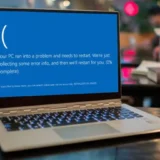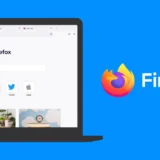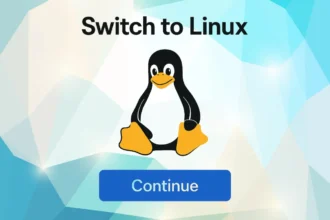Ви, напевне, замислювалися, як заблокувати сайт на комп’ютері, наприклад, для того, аби діти не мали змоги переглядати небажаний контент. Якщо ваш комп’ютер працює на операційній системі Windows, то найпростіший спосіб це зробити – обмежити доступ через файл hosts. Але є ще кілька способів.
Як заблокувати сайт на комп’ютері через файл hosts
1. Запустіть програму «Блокнот», клацнувши по ній правою кнопкою миші, та виберіть опцію «Запуск від імені адміністратора».
2. Далі через меню «Файл» відкрийте пункт «Відкрити» і вкажіть режим відображення з «Текстові документи» на «Всі файли»
3. Перейдіть за адресою C:WindowsSystem32driversetc та виберіть файл hosts.
4. В останньому рядку файлу hosts додайте URL-посилання на сайти для блокування. Вказуйте їх щоразу в новому рядку у форматі без частини https://. Перед URL сайту введіть IP-адресу 127.0.0.1 та поставте пробіл.
Наприклад, де замість “example.com” буде домен сайту, який ви хочете заблокувати:
127.0.0.1 example.com
127.0.0.1 www.example.comУ файлі hosts також є приклади оформлення, за якими можна зрозуміти формат рядку.
5. Після завершення роботи збережіть файл та перезавантажте ПК. Для розблокування доступу до сайтів видаліть їхні URL, збережіть файл та перезавантажте комп’ютер.
Переваги:
- Простий та ефективний спосіб блокування вебсайтів на рівні операційної системи.
Недоліки:
- Цей метод можна легко обійти, якщо користувач знає, як редагувати файл hosts.
Як заблокувати сайт на ПК через Батьківський контроль (Microsoft Family Safety)
Windows має вбудований інструмент для батьківського контролю, який дозволяє блокувати сайти для облікових записів дітей.
1. Увімкніть сімейну групу:
- Перейдіть до Налаштувань > Облікові записи > Сім’я та інші користувачі.
- Додайте обліковий запис користувача як дитячий обліковий запис.
2. Налаштуйте Microsoft Family Safety:
- Увійдіть на сайт Microsoft Family Safety.
- Виберіть обліковий запис дитини, до якого хочете застосувати обмеження.
3. Заблокуйте сайти:
У розділі Обмеження контенту додайте сайти до чорного списку або активуйте функцію блокування “дорослого” контенту.
Переваги:
- Безпечний спосіб контролю доступу до сайтів для дітей.
- Легко налаштовується через Microsoft Family.
Недоліки:
- Працює тільки для окремих облікових записів дітей.
Як заблокувати сайт на комп’ютері через роутер
Можна заблокувати сайти для всіх пристроїв у вашій мережі, змінивши налаштування маршрутизатора.
1. Увійдіть в інтерфейс маршрутизатора:
- Відкрийте браузер і введіть IP-адресу вашого маршрутизатора (зазвичай це 192.168.1.1 або 192.168.0.1).
- Введіть ваші дані для входу (зазвичай ці дані можна знайти на самому маршрутизаторі або в документації).
2. Знайдіть розділ для блокування сайтів:
У налаштуваннях знайдіть розділ “Батьківський контроль”, “Фільтрація контенту” або “Блокування сайтів” (назви можуть відрізнятися залежно від виробника).
3. Додайте сайти для блокування:
Додайте домени сайтів, які ви хочете заблокувати.
4. Збережіть налаштування.
Переваги:
- Блокування сайтів на рівні мережі для всіх пристроїв.
Недоліки:
- Потрібен доступ до маршрутизатора.
- Блокування може бути легко обійдене, якщо користувач використовує VPN або проксі-сервер.
Використання стороннього програмного забезпечення
Існують також спеціальні програми для блокування сайтів. Деякі з них:
- Cold Turkey: дозволяє блокувати доступ до певних вебсайтів і додатків на певний час.
- Net Nanny: пропонує фільтрацію контенту та захист дітей від небажаного контенту.
Переваги:
- Розширені функції контролю, включаючи планування часу доступу та блокування контенту.
Недоліки:
- Деякі програми є платними.
Висновок
Найпростіший спосіб заблокувати доступ до певних сайтів на Windows — це редагування файлу hosts або використання налаштувань маршрутизатора для блокування на рівні мережі. Для батьківських цілей або корпоративних налаштувань краще використовувати батьківський контроль або стороннє програмне забезпечення для блокування сайтів.